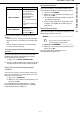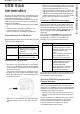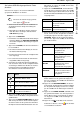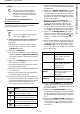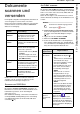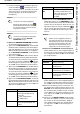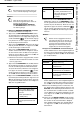Operation Manual
MF 6990dn - Agoris C935
- 79 -
10 - Dokumente scannen und versenden
16 Tippen Sie auf MEHRFACHSCAN, um den Mehr-
fachscan zu aktivieren bzw. zu deaktivieren. Wäh-
len Sie EIN um die Option zu aktivieren bzw. AUS,
um sie zu deaktivieren (s. Tipps und Tricks zur
Option „Mehrfachscan“ [ 22]). Tippen Sie auf OK,
um die Änderungen zu übernehmen.
17 Tippen Sie auf , um das Dokument in Schwarz-
weiß zu versenden, oder auf , um das Doku-
ment in Farbe zu versenden.
Benutzer rechte
Das Dokument wird gescannt und die E-Mail-Nachricht
wird gespeichert. In Abhängigkeit von der Konfiguration
des Endgeräts wird die E-Mail-Nachricht über das lokale
Netzwerk bei der nächsten vorprogrammierten
Verbindung mit dem Internet versendet.
Sie können eine Verbindung zum Internet und den
anschließenden Austausch von E-Mail-Nachrichten
erzwingen, indem sie auf die Schaltfläche MENU tippen
und anschließend INTERNET > E-MAIL PER TELEFON
wählen.
Sie können die Übertragung der Dokumente über die
Sendewarteschlange verfolgen (weitere Informationen
finden Sie im Abschnitt Übersicht der ausgehenden
Faxnachrichten [ 85]).
An FTP scannen
Die Funktion Scan to FTP ermöglicht, ein Dokument zu
scannen und es anschließend in einem der Formate
JPEG, PDF oder sicheres PDF auf einem FTP-Server zu
speichern, um das Dokument beispielsweise zu
archivieren.
Um eine Verbindung zu dem FTP-Server herstellen zu
können, muss Ihnen der Name des FTP-Benutzers und
das zugehörige Kennwort bekannt sein.
Wenn die Datei versendet wird, stellt das Endgerät unter
Verwendung der festgelegten Anmeldedaten eine
Verbindung zu dem FTP-Server her.
Gehen Sie wie folgt vor, um ein Dokument zu scannen
und anschließend auf einem FTP-Server zu speichern:
Vorgang abbrechen
1 Legen Sie das zu scannende Dokument an (Hin-
weise zu den Möglichkeiten, ein Dokument anzule-
gen finden Sie im Abschnitt Originale anlegen
[ 21]).
2 Tippen Sie auf die Schaltfläche SCAN.
3 Wählen Sie AN FTP SCANNEN.
4 Geben Sie die IP-Adresse des FTP-Servers über
die Bildschirmtastatur oder den Ziffernblock ein,
oder wählen Sie sie unter Verwendung einer der
folgenden Methoden aus:
Hinweis
Wenn Sie den Flachbettscanner verwen-
den, können Sie mehrere Seite scannen.
Legen Sie die nächste Seite auf den Scan-
ner, und wählen Sie WEITER. Wählen Sie
SENDEN, wenn alle Seiten gescannt wur-
den.
Hinweis
Der Zugriff auf die einzelnen Funktionen
wird über Ihre Benutzerrechte gesteuert.
Wenden Sie sich an den Administrator des
Endgeräts, um Informationen zu Ihren Be-
rechtigungen zu erhalten.
Hinweis
Sie können den aktuellen Vorgang jederzeit
durch Tippen auf beenden.
Speicherort der
FTP-Adresse
Vorgehensweise
Für einen Kontakt
im Adressbuch
festgelegt
Wählen Sie im Feld
Adressbuch die Option
An:
Wählen Sie aus den Ein-
trägen den Kontakt oder
die gewünschte Kontaktlis-
te. Verwenden Sie bei Be-
darf die Pfeilschaltflächen
nach oben bzw. unten, um
alle Adressbucheinträge
anzuzeigen.
ODER
Geben Sie die so viele An-
fangsbuchstaben des ge-
wünschten Kontakts über
die Bildschirmtastatur ein,
bis der vollständige Name
des Kontakts angezeigt
wird.
ODER
Geben Sie die Ziffern der
Kurzwahl des Empfängers
mit der virtuellen Tastatur
oder über den Ziffernblock
ein, bis der Name des
Empfängers angezeigt
wird.